[Java] Spring Boot: 깃허브 대용량 (인텔리제이 깃허브 연동)
이전 내용
[Java] Spring Boot: 외부 파일 열기
이전 내용 [Java] Spring Boot: 블로그 앱 만들기이전 내용 [Java] Spring Boot: 스프링 시큐리티, OAuth2, JWT이전 내용 [Java] Spring Boot: 네이버 로그인 구현하기이전 내용 [Java] Spring Boot: 카카오 로그인 기능 추
puppy-foot-it.tistory.com
깃허브 파일 올리기
(100mb 이상 불가)
스프링 부트로 만든 블로그 앱을 깃허브에 올리려고 하는데, 아래의 방법을 사용하려고 했다.
[GitHub] 깃허브에 프로젝트 업로드하기 (초간단)
파이썬이라는 프로그래밍 언어를 배우고 연습하면서 꽤 많은 과제를 수행했다.작업하는 노트북의 용량 문제도 있고, 내가 수행하는 작업을 기기 상관없이 이어서 진행하고 싶은 마음도 있기에
puppy-foot-it.tistory.com
그런데, 폴더를 드래그 하니 에러 메시지가 뜨면서 작동이 안됐다.
Yowza, that’s a lot of files. Try uploading fewer than 100 at a time.

이 에러는 프로젝트 파일이 100개 이상이고 용량이 100mb가 이상일 경우에 나타나는 에러라고 한다.
실제로 해당 프로젝트의 속성을 보니, 크기도 파일도 모두 기준 초과다.

git lfs 사용하기
▶ 인텔리제이와 연동해서 하는 방법으로 변경하였다.
이럴 때 사용할 수 있는 게, git lfs 다. (*인텔리제이와 연동해서 하는 방법으로 변경하였다.)
필자의 경우, 인텔리제이와 연동해서 깃허브에 올리는 방식으로 바꿔서 진행하였다.
따라서, 해당 글에는 git lfs 관련 글이 없으니 해당 정보를 찾으시는 분은 다른 글을 읽어보시기를 추천한다.

Could not find Git, can not register Git LFS.라는 에러가 뜬다. 이 뜻은 Git이 설치되어 있지 않아서 Git LFS를 등록할 수 없다는 메시지이므로, Git을 먼저 설치해줘야 한다.
Git 설치
따라서 Git LFS를 다운 받기 전에, Git 부터 다운 받아 설치해 줘야 한다. 그래서 Git 사이트로 이동
Git
git-scm.com
홈페이지에서 Windows용 다운로드 클릭

필자의 경우, Windows-64 bit 이므로 해당 버전 다운로드

다운 받은 설치 파일을 실행
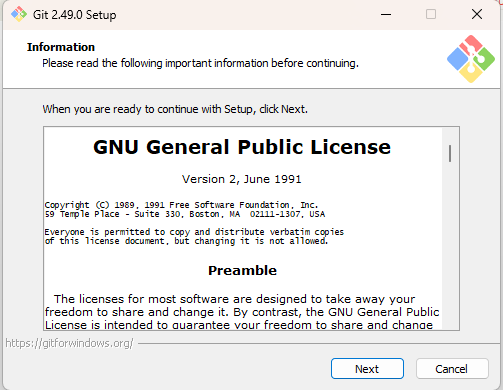
설정하는 부분은 혹시 몰라 다 체크하고 계속 Next
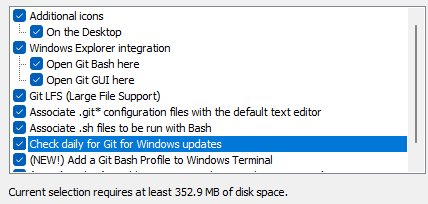
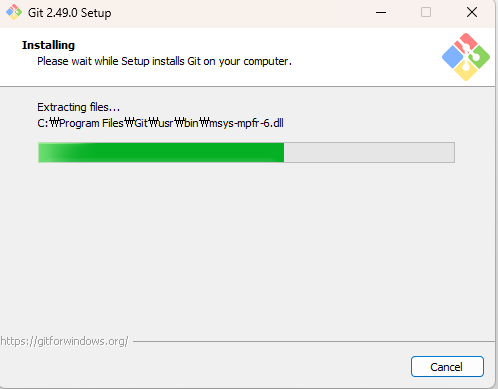
시스템 환경 변수 - 시스템 변수 - Path에 Git\cmd 추가 되었는지 확인 (없을 경우 추가)

인텔리제이에서 업로드 하기
파일 - 설정 - 버전 관리 - GitHub에서 '+' 버튼을 눌러 계정 추가
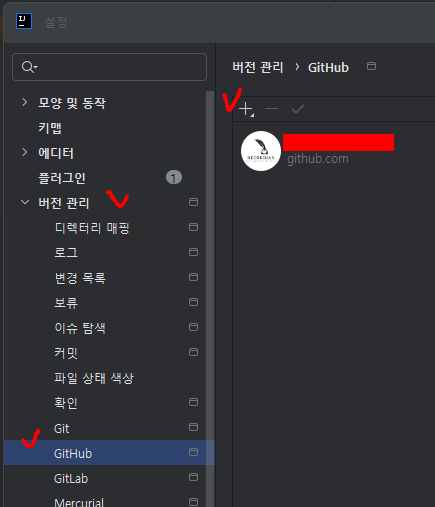
계정을 추가하게 되면 깃허브와 연동하는 화면으로 넘어가고 로그인하면 연동이 된다.
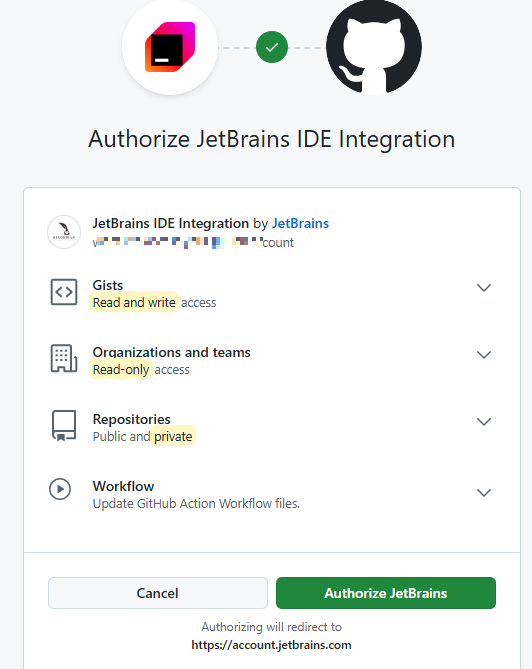
메뉴 - Git - GitHub - GitHub에 프로젝트 공유

여기서 저장소 이름을 지정하고, 공개 여부를 선택한 뒤 기타 사항을 입력하고 공유 버튼을 누르면

깃허브에 저장소(Repository)가 생성된다.
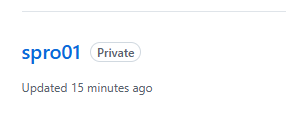
Git - 커밋을 누르면

해당 프로젝트 내에 있는 파일을 모두 커밋할 수 있다. (필자의 경우, 이미 올렸기 때문에 목록을 보여주기 위해 '수정' 체크)

또는 Git - 푸시를 이용해도 된다.

깃허브 SSH keys 발급 받기
커밋을 하려는데, 아래의 메시지를 받으면서 커밋 및 푸시가 실패했다.
git@github.com: Permission denied (publickey).
fatal: Could not read from remote repository.
Please make sure you have the correct access rights
and the repository exists.
인터넷을 찾아보니 SSH KEY를 발급 받아야 한다고 한다.
Git Bash를 켜고 깃허브가 연동된 메일 계정을 입력한다.
$ ssh-keygen -t rsa -b 4096 -C "your_email_add@example.com"
그러면 ./ssh/id_rsa에 key가 생성되는데, 이 파일을 메모장으로 열어 복사한 뒤 깃허브에 접속

깃허브 프로필 - Settings - SSH and GPG keys - New SSH Key를 눌러 해당 내용을 붙여넣기하면 SSH Key가 생성된다.

CMD를 켜고 해당 명령어를 입력해서
ssh -T git@github.com
비밀번호를 입력하고, 이렇게 나오면 SSH Key가 잘 등록된 것이다.

그리고 다시 인텔리제이로 돌아가서 Git - 푸시를 할 때 SSH 키 비밀번호를 입력하라는 팝업이 뜰거고, 비밀번호를 입력하면

깃허브에 잘 올라간 것으로 보여진다.

깃허브에 접속해서 확인해 보니, 잘 올라가있다.
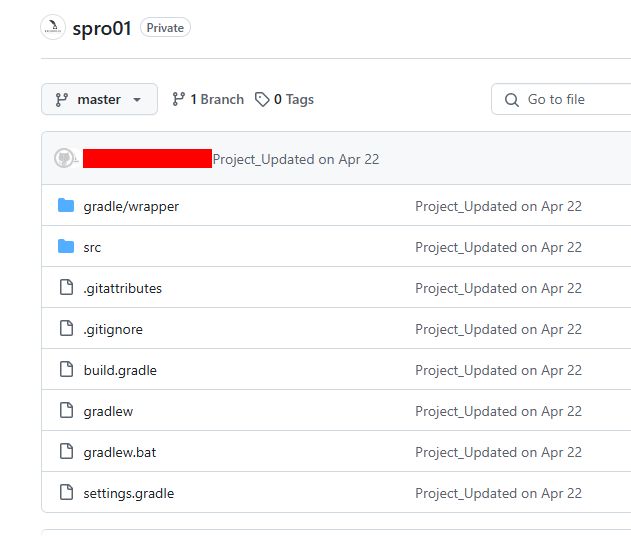
[참고]
https://velog.io/@choonsik_mom/github-permission-denied-publickey-error-%ED%95%B4%EA%B2%B0
다음 내용